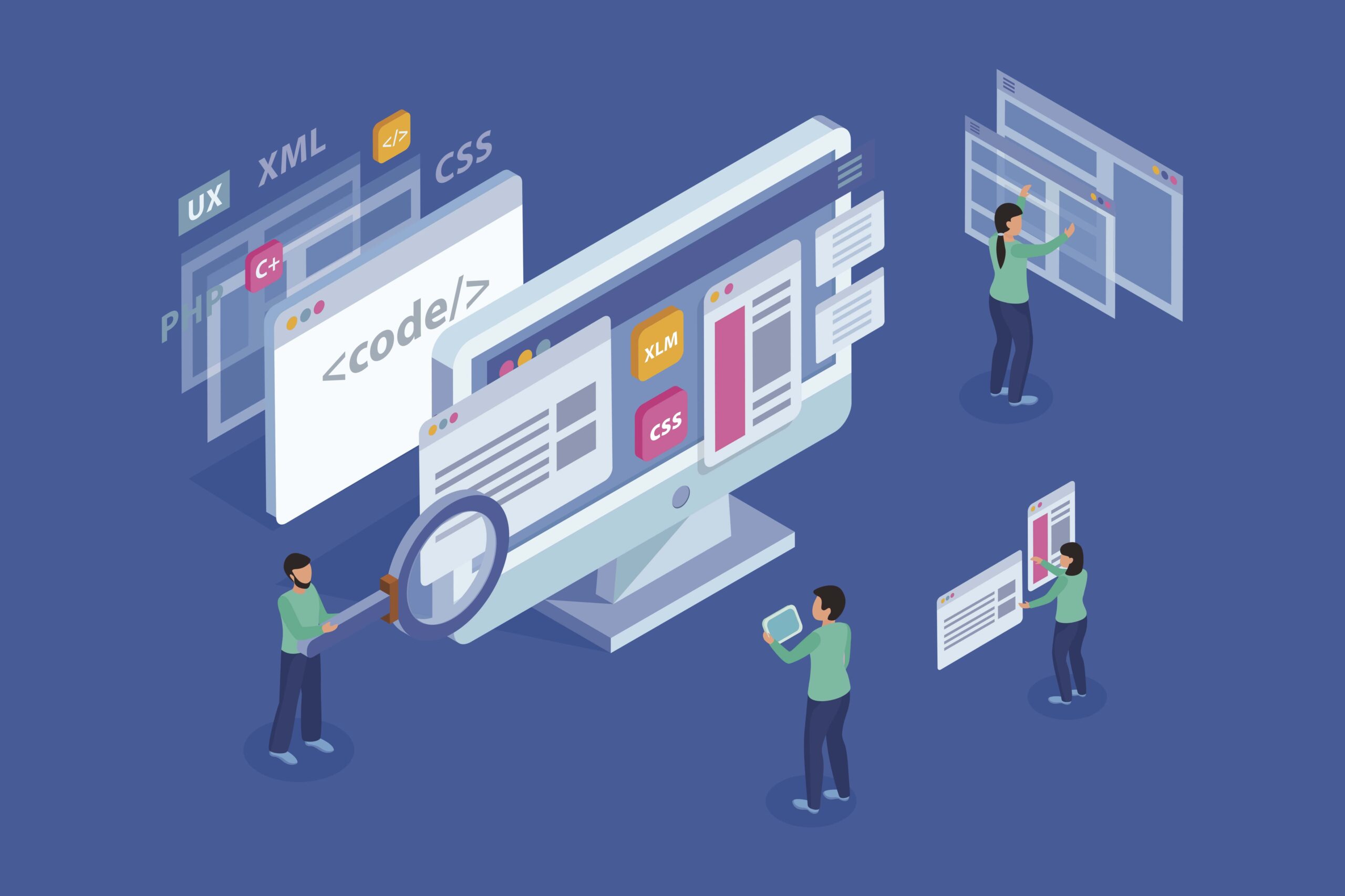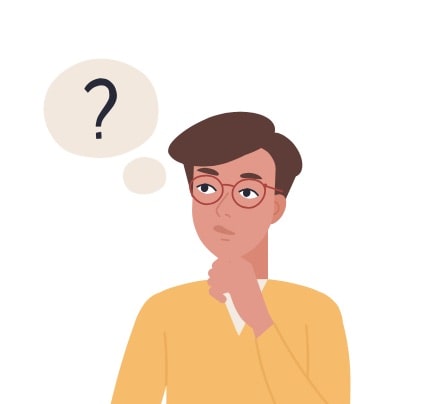
こんな悩みに答えます。
本記事の執筆者
WordPress使用歴4年以上になります。当ブログではWordPressの基本的な使い方から初心者にオススメのアフィリエイトについて紹介しています。現在はWeb業界で8年以上働いています。
WordPress(ワードプレス)でブログを立ち上げのはいいけど、SEO対策をしておかなければいけないと聞いたことがあるのではないでしょうか。
とはいえ、一体何から手をつけたらいいかわからないのか分からないと思うのも事実です。

WordPressブログを立ち上げましたらSEO対策をやっておく必要があります。
というのも、SEO対策をしておくことで、早くGoogleの検索エンジン上位に上がり読者から読まれる機会がたくさん増えるからです。
本記事では、そんなWordPressブログを立ち上げた後にまずやるべきSEO対策を一覧にしてまとめて紹介します。
ブログを立ち上げて、『まず始めにこれをやっておけばよかった...』と思った過去の自分に向けて書いていますので、参考になりましたら幸いです。
WordPressでできるSEO対策6選【初心者】
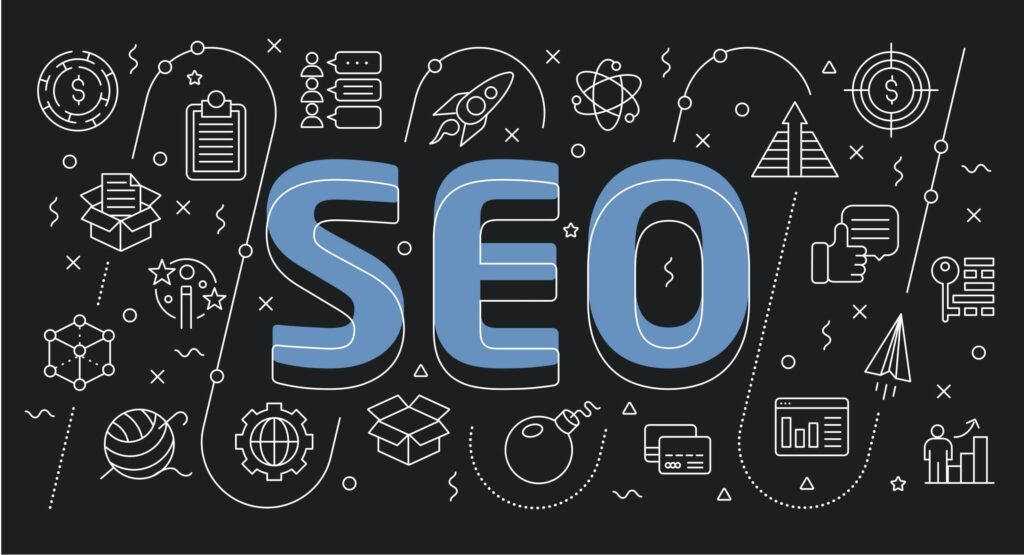 WordPressでできるSEO対策6選【初心者】
WordPressでできるSEO対策6選【初心者】
WordPressでサイトを立ち上げた後にできるSEO対策は以下の通りです。
- その①:内部リンクの設置
- その②:Googleに推奨されるパーマリンクの設定
- その③:『noindex・canonicalタグ』の設定
- その④:キャッシュ系プラグインを使いサーバーの負荷を減らす
- その⑤:「Google XML Sitemaps」でサイトマップを作成する
- その⑥:WordPressの有料テーマを使う
1つずつ順番に紹介していきますね。
その①:内部リンクの設置
内部リンクは、自サイト内のページを繋ぐリンクのことをいいます。
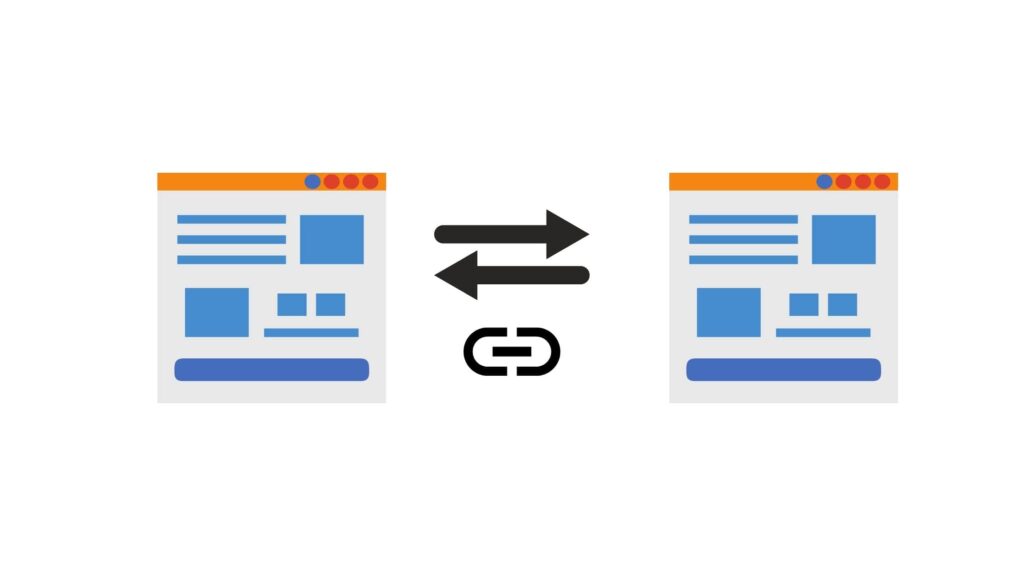 「内部リンク」のイメージ
「内部リンク」のイメージ
例えば、詳しく内容を伝えたい時なんかに、自分のサイト内の関連する記事に誘導させます。
内部リンクは、SEO対策になります!
というのも、関連するリンクを設置することで、サイト上での専門性が高まりよりSEO効果が期待できるようになるからです。
なお、当ブログでは、WordPressで内部リンクを貼る方法について紹介しています。
-

-
WordPressで内部リンクを貼る方法と最適な貼り方を紹介
続きを見る

この機会に内部リンクの貼り方をマスターしておきましょう!
その②:Googleに推奨されるパーマリンクの設定
パーマリンクは、「Webサイトのページ毎に設定しているURL」のことです。


『パーマリンクって聞きなれない言葉だからなんか面倒そう...』と後回しにしたくなりますよね。
でも、パーマリンクを設定しておくことで得られるメリットがあるので、パーマリンクも始めのうちに設定しておくことが吉です。
最適なパーマリンクを設定しておくことをGoogleが推奨しており、『Googleに評価される=SEO的にも効果が高い』と考えられています。
サイトの URL 構造はできる限りシンプルにします。論理的かつ人間が理解できる方法で(可能な場合は ID ではなく意味のある単語を使用して)URL を構成できるよう、コンテンツを分類します。
ユーザーが理解でき、意味のある単語を使用してパーマリンクを設定することがオススメです。
また、パーマリンクを後から変更してしまうことで、別ページ扱いになりそのページにアクセスしようと思った時にアクセスできなくなるデメリットがあります。
なお、パーマリンクの最適な付け方について悩んだ方は、「パーマリンクとは?WordPressでのおすすめ設定方法も解説!決め方・変更も!」の記事が参考になりますよ。
※クリック後、外部リンクに飛びます
また、WordPressでのパーマリンクの設定方法については、『WordPress開設後にやる初期設定』で紹介していますので、参考にしてみてください!
その③:『noindex・canonicalタグ』の設定
『noindex・canonicalタグ』は、ある程度記事を書いて記事量が増えたときに使えるSEOテクニックです。
「noindex」は、検索エンジンのクローラーにインデックスさせないように伝えるメタタグ設定のことです。
例えば、
- 文字数が少ない低品質な記事
- 重複するコンテンツで検索エンジンにヒットさせたくない
上記のような時に使います。
WordPressではそんな記事を「noindex」にできる機能が搭載されています。
詳しくは、『WordPressで「noindex, nofollow」にする方法』で紹介していますので、インデックスさせたくない記事がでてきた時に参考にしてみださい!
canonicalタグ
『canonicalタグ』は、1つのページのみを評価するよう検索エンジンのクローラーに伝えるメタタグのことです。

そんな時に「canonicalタグ」の設定は、コピーコンテンツとしてGoogleから認識された場合のサイト評価低下を防ぐ役割があります。
Googleからの評価を落とすきっかけにもなりますので、対処しておくのがオススメです。
その④:キャッシュ系プラグインを使いサーバーの負荷を減らす
キャッシュ系プラグインを導入することで、ページの速度改善に役立てることができます。
ちなみにキャッシュとは、一度閲覧したことのあるページをより早く開くようにする仕組みのことです。
ただ、キャッシュがたまることで、サーバーへの負荷がたまりページ表示速度が遅くなります。

そこで活用できるのがWordPressのプラグインです。プラグインを導入してサーバーへの負荷を減らすことができページの速度が改善されます。
WordPressで無料のおすすめキャッシュ系プラグインは、以下記事で紹介していますので参考にどうぞ!
-

-
【速度改善】Autoptimizeプラグインの設定方法と使い方
続きを見る
導入して初期設定するのに『30分ほど』で完了できるので、本記事をブックマークして時間があるときに設定しておきましょう!
その⑤:「Google XML Sitemaps」でサイトマップを作成する
『Google XML Sitemapsって何...?』とブログを立ち上げたら聞き慣れない言葉で悩むかもしれません。
Google XML SitemapsもWordPressプラグインの1つでして、素早く自身のコンテンツをGoogleに認識してもらうためにも必要なプラグインです。

記事を公開してから検索結果に反映されるのを素早く伝えることができるのが「Google XML Sitemaps」で優秀なWordPressプラグインです。
また、サイトマップを手動でアップロードする手間がありますが、導入しているだけで自動で生成してくれます。
Googleの検索エンジンに早く認識してもらい、読者に流入してもらえるようになるためにも『Google XML Sitemaps』を導入するのがオススメですよ!
その⑥:WordPressの有料テーマを使う
最後に、WordPressでサイトを立ち上げたら有料テーマを導入するのがオススメです。
というのも、大半の有料テーマでは、SEO対策が施されておりデザインも無料テーマと比べると優れています。
もちろんWordPressの無料テーマでもサイト制作に必要な機能が搭載されていますが、デザインのカスタマイズに苦労します。
SEO対策がすでに施されており、サイト制作にかかる時間を短縮し手間を減らしたい方は有料テーマがおすすめです。
WordPressテーマ
-

-
WordPressのおすすめ有料テーマ6選・無料テーマ1選【選び方も解説!】
続きを見る
SEO対策になるおすすめのWordPressプラグイン3選【初心者向け】
 SEO対策になるおすすめのWordPressプラグイン3選【初心者向け】
SEO対策になるおすすめのWordPressプラグイン3選【初心者向け】
WordPressにはSEOをより強化してくれるプラグインがあります。
- All in One SEO Pack
- Broken Link Checker
- EWWW Image Optimizer
1つずつ順番に紹介します。
1. All in One SEO Pack
All in One SEO Packは、SEOの設定を簡単にしてくれるプラグインです。
使える機能は以下です。
・スパムブロッカー
・XMLサイトマップ自動送信
・ウェブマスターツールの設定
・タイトルやディスクリプションの設定
こんな感じで、SEOに必要な設定が搭載されています。

2. Broken Link Checker
Broken Link Checkerは、サイト内のリンク切れを探してくれる優れものです。
リンク切れは、URL変更やサイトを閉鎖した際に、ページが閲覧できなくなる状態のことです。
リンク切れがページ内にあると、ユーザーに悪い印象を与えてしまいます。
サイトやブログの記事数が多くなって、どのページのリンクが切れているのかチェックしたい方は、Broken Link Checkerが役立ちます。

Broken Link Checkerの設定方法については以下記事で詳しく紹介していますので、参考にしてみてください!
-

-
Broken Link Checkerとは?設定方法を紹介【リンク切れもう悩まない!】
続きを見る
3. EWWW Image Optimizer
EWWW Image Optimizerは、画像を自動で圧縮してくれるプラグインです。

ページの表示速度が遅いサイトは、Googleから評価を落とし、検索エンジンの順位を落とす原因になります。
EWWW Image Optimizerの使い方について、以下記事で詳しく紹介していますのでチェックしてみてください。
-

-
【2022年】EWWW Image Optimizerの設定方法と使い方を紹介します
続きを見る
WordPressでSEO対策をする際の注意点
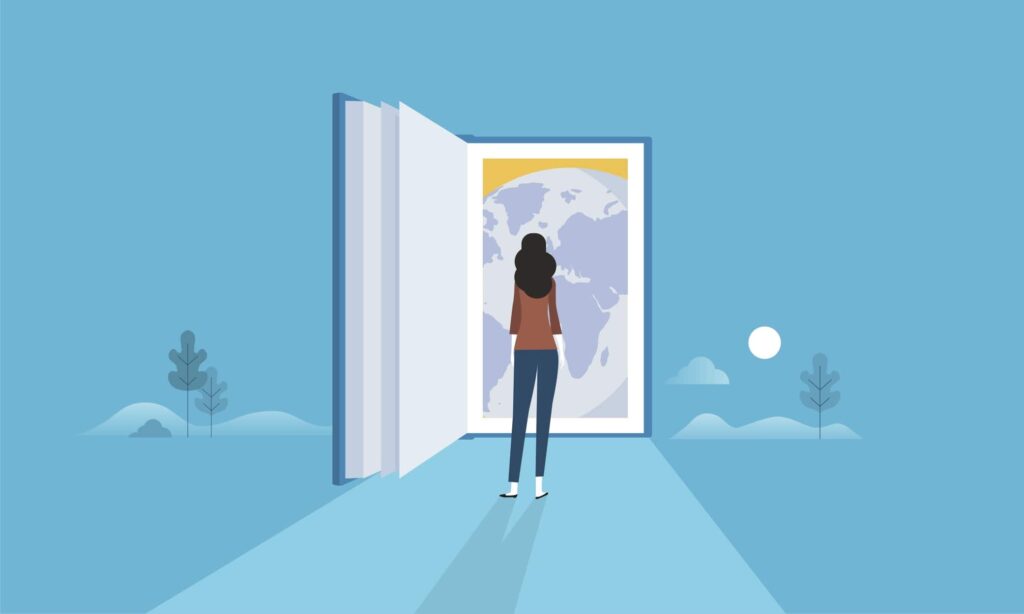 WordPressでSEO対策をする際の注意点
WordPressでSEO対策をする際の注意点
最後に、WordPressでSEO対策をする際の注意点を紹介します。
1. 導入だけではSEO対策は不十分
WordPressの導入だけでは、SEO対策は不十分です。

WordPressは導入したら終わりではなく、有料テーマやWordPress用のプラグインを導入することでSEO強化ができます。
有料テーマはキレイなデザインを手にできるだけではなく、SEO対策がされています。
2. プラグインの入れすぎには注意
WordPressのプラグインはSEOを強化してくれる一方で、使いすぎることでサーバーへの負荷がかかります。
サーバーへの負荷は、ページの速度を落としSEOに大きな影響を与えます。
ページを開く速度が遅くて、サイトを閉じた経験が1回や2回はあるのではないでしょうか?
それだけ、ページの速度はSEOに関係してくる重要な対策です。

WordPressブログを立ち上げたらやるべきSEO対策6選:まとめ

繰り返しになりますが、WordPressでブログを立ち上げたらSEO対策を考える必要があります。
その中でもSEOに関係する下記については、先にやっておくことでGoogleから評価され、早いタミングで検索上位を狙うことができますよ。
WordPressブログでできるSEO対策
- その①:内部リンクの設置
- その②:Googleに推奨されるパーマリンクの設定
- その③:『noindex・canonicalタグ』の設定
- その④:キャッシュ系プラグインを使いサーバーの負荷を減らす
- その⑤:「Google XML Sitemaps」でサイトマップを作成する
- その⑥:WordPressの有料テーマを使う
今回紹介した方法でWordPressで効率よくブログ運営してみてください!
また、今回紹介したSEO対策よりは重要ではありませんが、やっておくとより良いWordPressのSEO対策については、以下で紹介しています。
こちらもスキマ時間にサクッと設定してみてください!
本記事を読みWordPressのSEO対策がわかり、ブログ運営がスムーズにできましたら幸いです。
ここまで読んでいただきありがとうございました。
宣伝です
あわせて読みたい!